| 일 | 월 | 화 | 수 | 목 | 금 | 토 |
|---|---|---|---|---|---|---|
| 1 | 2 | 3 | ||||
| 4 | 5 | 6 | 7 | 8 | 9 | 10 |
| 11 | 12 | 13 | 14 | 15 | 16 | 17 |
| 18 | 19 | 20 | 21 | 22 | 23 | 24 |
| 25 | 26 | 27 | 28 | 29 | 30 | 31 |
- 파이썬
- visual studio code
- 클래스
- BTP
- html
- ABAP
- tm
- sap
- python
- 맥북
- 알고리즘
- ui5
- Eclipse
- Deep Learning
- module
- 백준 알고리즘
- 개발
- 이클립스
- S/4HANA
- BOPF
- Fiori
- udemy
- Algorithm
- SAP 번역
- BOBF
- 자바
- mac
- 자바 클래스
- FPM
- java
- Today
- Total
목록SAP 번역 (3)
z2soo's Blog
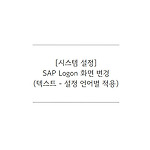 [시스템 설정] SAP Logon 화면 변경 (텍스트-설정 언어별 적용)
[시스템 설정] SAP Logon 화면 변경 (텍스트-설정 언어별 적용)
SAP Logon 화면 변경 (언어별 설정 적용) SAP Logon 화면에 필요에 따라 텍스트를 추가하는 경우가 있다. 이 방법에 대해서는 아래 글에서 다루었다. [시스템 설정] SAP Logon 화면 변경 (텍스트 추가) SAP Logon 화면 변경 (텍스트 추가) SAP Longon 화면에 필요에 따라 텍스트를 추가하는 경우가 있다. 보통 클라이언트 정보 또는 시스템 관련 공지를 전달하는데 사용된다. 텍스트를 추가하는 방법은 z2soo.tistory.com 다만, 해당 방법을 통해 텍스트를 설정해도 추가한 텍스트가 보이지 않는 경우가 있다. 이 경우에는 설정된 언어를 확인해보자. 시스템을 영어(EN)로 설정한 후 SAP Logon 화면을 변경한 경우 한국어(KO)로 설정된 시스템에서는 텍스트가 보이지..
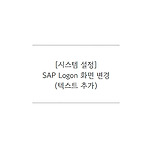 [시스템 설정] SAP Logon 화면 변경 (텍스트 추가)
[시스템 설정] SAP Logon 화면 변경 (텍스트 추가)
SAP Logon 화면 변경 (텍스트 추가) SAP Longon 화면에 필요에 따라 텍스트를 추가하는 경우가 있다. 보통 클라이언트 정보 또는 시스템 관련 공지를 전달하는데 사용된다. 텍스트를 추가하는 방법은 어렵지 않으나, 기본 설정 로그온 언어에 따라 추가한 텍스트가 보이지 않는 경우가 있으니 유의하자. 언어 별로 로그인 화면에 텍스트를 다르게 설정하는 것은 따로 다루도록 하겠다. (본 포스팅의 마지막에 다음 글로 연결해주었다.) 아래 화면에서 우측에 텍스트를 추가해보도록 하자. 참고로 현 시스템 설정 언어는 영어(EN)이다. 1. 텍스트 추가 방법 확인 SAP 시스템 자체에서 어떻게 텍스트를 추가하는지 그 방법을 확인할 수 있다. Etras > Administration Information 2. ..
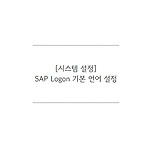 [시스템 설정] SAP Logon 기본 언어 설정
[시스템 설정] SAP Logon 기본 언어 설정
SAP Logon 기본 언어 설정 SAP를 사용할 때, 로그인 기본(default) 언어를 설정해야 하는 경우가 있다. 로그인 할 때마다 변경해도 되지만, 번거로울 뿐더러 영어로 또는 한국어로만 유지보수 된 시스템을 다른 언어로 로그인해서 사용한다면 일부 언어 깨짐(안보임) 현상이 발생하기도 한다. Default 언어 한국어(KO)를 영어(EN)로 변경해보자. 서버 선택을 위한 처음 화면에서 좌측 상단의 폴더 아이콘 > 옵션을 클릭한다. 초기 화면 > 좌측 상단 폴더 아이콘 > 옵션 SAP GUI 옵션에서 일반, 언어 설정을 변경하면 된다. 영어 외의 언어도 가능하다. SAP Logon 옵션 > 일반 > 언어 > EN 적용을 누르면 반영된다. 단, 기존에 열려있는 모든 SAP 창을 닫아야하니 이 점 유의..
